一 : 笔记本电脑扬声器没声音 插上耳机有声音
今天帮同事搞了一台电脑, 又碰到这个该死的问题(笔记本电脑扬声器没有声音 插上耳机有声音),上次就遇到过一次.没能搞定,丢死个人了(重装系统,重装驱动,删除驱动又重装)都无济于事.到GG BD上搜了半天,都说是驱动问题,要么扬声器坏了.都试了,没一点用.后来让拿去修了.那小子又没去修,一直到现在,就这么将就着用了.还是那个问题,具体也没去关心了.
好景不长,今天又碰到了,心想一定要搞定,扬声器这么容易就坏了.有点不相信,肯定也是驱动上的问题.到官网下驱动,官网上的驱动肯定可以吧,装了不行~~郁闷中~~到底什么问题.后来~~~~~~
打开控制面控 ----双击声音和音频设备----选择语声----点击右下角的测试硬件-----一步步测试下去.....哇哈哈,居然可以了.真不可思议. 就这么简单~~
这几天正在问那小子,把电脑带过来.看看能不能用同样的方法解决这个问题. 如果不行,那真是硬件的问题了.
1、关机的情况下按住Fn键开机,或开机时按F12,选择“Diagnostic”,出现一蓝色背景的检测界面。(www.61k.com)
2、在出现彩条时看能不能听到“吡”的响声?如果听不到,这时按“N”,应该会有连续的“吡吡吡”的声音。
3、如果仍听不到,笔记本的喇叭坏了,需要换喇叭,保内就报修。
4、如果这时能听到声音,喇叭没有问题,考虑驱动和耳机接口的问题。
5、软件方面,双击右下角小喇叭图标,选项,高级控制,音量的高级,取消“静音”。
6、硬件方面,重装声卡驱动,重装系统,用DELL的检测光盘检测,用耳机在耳机孔来来回回多插几次,不行就得换接口了。
插音响或耳机都好使
1、用FN和音量键一起按,,切换到内置扬声器,看内置是否被静音
2、线路断路了
3、内置喇叭坏了
4、在保修期间建议送修,没在的话,自己先动手试试,实在不行,到维修店吧
笔记本音箱没有声音 笔记本电脑扬声器没声音 插上耳机有声音
我用的是dell的640M,一直挺好的,但是昨天我的扬声器突然没声音了,插上耳机确是有声音的,我用戴尔的随机光盘检测过,扬声器是有声音的,但一开机就没有。[www.61k.com)我没有将扬声器调成静音。我重装了声卡的驱动依然还是没有声音。不过今天早上开机时又好了,可是中午开机的时候又没声音了!谁能帮帮我啊,好郁闷!一定重谢!!!
问题补充:
我再补充一下,我用DELL随机光盘检测的时候,扬声器有声音!!!扬声器没有设成静音!!!
今天我又把本本恢复到了出厂状态,后来干脆重装了系统和驱动,问题还是没有解决。用DELL的检测光盘检测扬声器有声。但是开机还是不行。问题到底出哪里了,软件方面应该没问题。估计是硬件。谢谢大家了!
我刚刚又把BOIS恢复到出厂的状态,但是问题依然存在。恢复的时候,我听到系统发出表明恢复成功的“嘀”的声音,好郁闷!!谢谢大家了
最佳答案
首先,电脑无音看似简单,其实有时问题比较复杂,既涉及到硬件方面的问题又涉及到软件方面的问题 因此,要先查明原因,看是软件还是硬件出了故障,然后针对问题对症下药 千万不能原因不明,就乱捣一气,搞不好会把系统弄瘫痪,麻烦就大了
1、检查声卡、连接线,以及音箱等设备是否连接正常;运行杀毒软件进行杀毒;
2、右击“我的电脑”----“属性”---“硬件”----“设备管理器”,打开“声音、视频和游戏控制器”有无问题,即看前面有没有出现黄色的“ ” 如有,重新安装这个设备的驱动程序进行解决;
3、有声音但不见小喇叭时,打开控制面板----声音和视频设备----音量,在“将音量图标放入任务栏”前打上对号;
4、无声音又无小喇叭时,打开控制面板----添加与删除程序----添加删除Windows组件,在“附件和工具”前打对号,点击“下一步”,然后,关机重启,系统会提示安装新硬件,按照提示进行安装即可;
5双击小喇叭--选项--属性--把“麦克风”前面的钩打上即可调节
6、卸载声卡驱动程序,重新进行安装或升级声频驱动程序;
7、当安装声卡驱动程序时出现“找不着AC晶片”提示,有可能是电脑中毒,或者因违规操作误删了声卡驱动程序,抑或是内部软件冲突 解决的办法是重装系统和驱动程序
8、干脆不予理睬,关机后等待一段时间后再重新开机,有时声音问题会自行解决 不妨你可以试
9、开始—控制面板—声音和音频设备—声音,看看是不是调成无声的了,然后选windows默认
笔记本音箱没有声音 笔记本电脑扬声器没声音 插上耳机有声音
10、点击开始-运行,输入regedit,回车,这就打开了注册表,点几
HKEY-CURRENT-USER,再点击其中的ControlPanel项,再击其下的Sound中的Beep将它的值由No改为Yes重启,是不是又听见久违了的开关机声音了
11、把原来的帐户删除了,创建一个新的帐户,这样开关机就有声音了,可能是用户配置文件出错造成的问题,可以先开启来宾用户guest,重起试试看下有没有开关机声音,如果有的话就可以用上面的方法了,先要创建一个管理员帐户,然后就点击你这个出问题的帐户,然后按着提示就可以删除了,在删除的过程中它还会提示是否要保留原来帐户的文件,在删除的时候最好要备份收藏夹,还有开始菜单里的安装软件创建的文件夹,搞定后再把它们复制过去就可以了
我的笔记本平时用的时候不插电池在上面的。[www.61k.com)那天同学要玩,不知道我没有放电池,直接拔了电源线,然后强关机了。
之后,他开机打了会游戏,然后发现笔记本没有声音了。视频,音乐都没有声音。调试个小喇叭,查看了设置,都没有什么问题。笔记本扬声器就是没有声音。插耳机的话有声音的。不知道怎么回事。
重新装了声卡驱动,还是没有用。现在只能用耳机听音乐什么的。很不爽。
有没有可能是机子里面的喇叭坏了或者烧了。
求硬件高人、电脑达人帮忙!?
谢!
呵呵,应该是你的DLL文件丢失或者是损坏了!你修复一下看看!我之前也曾出现你的情况!我是用的下面的方法解决的!呵呵!我是WIN7的系统,不知道你的是什么系统,但是我希望你可以去试试,应该可以解决你的问题的!呵呵!
1、下载金山卫士系统修复工具
地址:百度搜索一下金山卫士
2、使用金山卫士系统修复工具对系统进行修复。
3、如果系统文件丢失,您自行寻找选择适合系统的DLL系统文件,不但麻烦,还得冒着系统异常的风险。因为系统文件版本必须与操作系统匹配,金山卫士系统文件修复工具拥有智能寻找缺失DLL的功能,通过云服务器下载,并进行完美修复,确保系统正常运作。
望楼主采纳!
二 : 笔记本电脑扬声器没声音 插上耳机有声音
今天帮同事搞了一台电脑, 又碰到这个该死的问题(笔记本电脑扬声器没有声音 插上耳机有声音),上次就遇到过一次.没能搞定,丢死个人了(重装系统,重装驱动,删除驱动又重装)都无济于事.到GG BD上搜了半天,都说是驱动问题,要么扬声器坏了.都试了,没一点用.后来让拿去修了.那小子又没去修,一直到现在,就这么将就着用了.还是那个问题,具体也没去关心了.
好景不长,今天又碰到了,心想一定要搞定,扬声器这么容易就坏了.有点不相信,肯定也是驱动上的问题.到官网下驱动,官网上的驱动肯定可以吧,装了不行~~郁闷中~~到底什么问题.后来~~~~~~
打开控制面控 ----双击声音和音频设备----选择语声----点击右下角的测试硬件-----一步步测试下去.....哇哈哈,居然可以了.真不可思议. 就这么简单~~
这几天正在问那小子,把电脑带过来.看看能不能用同样的方法解决这个问题. 如果不行,那真是硬件的问题了.
1、关机的情况下按住Fn键开机,或开机时按F12,选择“Diagnostic”,出现一蓝色背景的检测界面。
2、在出现彩条时看能不能听到“吡”的响声?如果听不到,这时按“N”,应该会有连续的“吡吡吡”的声音。
3、如果仍听不到,笔记本的喇叭坏了,需要换喇叭,保内就报修。
4、如果这时能听到声音,喇叭没有问题,考虑驱动和耳机接口的问题。
5、软件方面,双击右下角小喇叭图标,选项,高级控制,音量的高级,取消“静音”。
6、硬件方面,重装声卡驱动,重装系统,用DELL的检测光盘检测,用耳机在耳机孔来来回回多插几次,不行就得换接口了。
插音响或耳机都好使
1、用FN和音量键一起按,,切换到内置扬声器,看内置是否被静音
2、线路断路了
3、内置喇叭坏了
4、在保修期间建议送修,没在的话,自己先动手试试,实在不行,到维修店吧
我用的是dell的640M,一直挺好的,但是昨天我的扬声器突然没声音了,插上耳机确是有声音的,我用戴尔的随机光盘检测过,扬声器是有声音的,但一开机就没有。我没有将扬声器调成静音。我重装了声卡的驱动依然还是没有声音。不过今天早上开机时又好了,可是中午开机的时候又没声音了!谁能帮帮我啊,好郁闷!一定重谢!!!
问题补充:
我再补充一下,我用DELL随机光盘检测的时候,扬声器有声音!!!扬声器没有设成静音!!!
今天我又把本本恢复到了出厂状态,后来干脆重装了系统和驱动,问题还是没有解决。用DELL的检测光盘检测扬声器有声。但是开机还是不行。问题到底出哪里了,软件方面应该没问题。估计是硬件。谢谢大家了!
我刚刚又把BOIS恢复到出厂的状态,但是问题依然存在。恢复的时候,我听到系统发出表明恢复成功的“嘀”的声音,好郁闷!!谢谢大家了
最佳答案
首先,电脑无音看似简单,其实有时问题比较复杂,既涉及到硬件方面的问题又涉及到软件方面的问题 因此,要先查明原因,看是软件还是硬件出了故障,然后针对问题对症下药 千万不能原因不明,就乱捣一气,搞不好会把系统弄瘫痪,麻烦就大了
1、检查声卡、连接线,以及音箱等设备是否连接正常;运行杀毒软件进行杀毒;
2、右击“我的电脑”----“属性”---“硬件”----“设备管理器”,打开“声音、视频和游戏控制器”有无问题,即看前面有没有出现黄色的“ ” 如有,重新安装这个设备的驱动程序进行解决;
3、有声音但不见小喇叭时,打开控制面板----声音和视频设备----音量,在“将音量图标放入任务栏”前打上对号;
4、无声音又无小喇叭时,打开控制面板----添加与删除程序----添加删除Windows组件,在“附件和工具”前打对号,点击“下一步”,然后,关机重启,系统会提示安装新硬件,按照提示进行安装即可;
5双击小喇叭--选项--属性--把“麦克风”前面的钩打上即可调节
6、卸载声卡驱动程序,重新进行安装或升级声频驱动程序;
7、当安装声卡驱动程序时出现“找不着AC晶片”提示,有可能是电脑中毒,或者因违规操作误删了声卡驱动程序,抑或是内部软件冲突 解决的办法是重装系统和驱动程序
8、干脆不予理睬,关机后等待一段时间后再重新开机,有时声音问题会自行解决 不妨你可以试
9、开始—控制面板—声音和音频设备—声音,看看是不是调成无声的了,然后选windows默认
10、点击开始-运行,输入regedit,回车,这就打开了注册表,点几
HKEY-CURRENT-USER,再点击其中的ControlPanel项,再击其下的Sound中的Beep将它的值由No改为Yes重启,是不是又听见久违了的开关机声音了
11、把原来的帐户删除了,创建一个新的帐户,这样开关机就有声音了,可能是用户配置文件出错造成的问题,可以先开启来宾用户guest,重起试试看下有没有开关机声音,如果有的话就可以用上面的方法了,先要创建一个管理员帐户,然后就点击你这个出问题的帐户,然后按着提示就可以删除了,在删除的过程中它还会提示是否要保留原来帐户的文件,在删除的时候最好要备份收藏夹,还有开始菜单里的安装软件创建的文件夹,搞定后再把它们复制过去就可以了
我的笔记本平时用的时候不插电池在上面的。那天同学要玩,不知道我没有放电池,直接拔了电源线,然后强关机了。
之后,他开机打了会游戏,然后发现笔记本没有声音了。视频,音乐都没有声音。调试个小喇叭,查看了设置,都没有什么问题。笔记本扬声器就是没有声音。插耳机的话有声音的。不知道怎么回事。
重新装了声卡驱动,还是没有用。现在只能用耳机听音乐什么的。很不爽。
有没有可能是机子里面的喇叭坏了或者烧了。
求硬件高人、电脑达人帮忙!?
谢!
呵呵,应该是你的DLL文件丢失或者是损坏了!你修复一下看看!我之前也曾出现你的情况!我是用的下面的方法解决的!呵呵!我是WIN7的系统,不知道你的是什么系统,但是我希望你可以去试试,应该可以解决你的问题的!呵呵!
1、下载金山卫士系统修复工具
地址:百度搜索一下金山卫士
2、使用金山卫士系统修复工具对系统进行修复。
3、如果系统文件丢失,您自行寻找选择适合系统的DLL系统文件,不但麻烦,还得冒着系统异常的风险。因为系统文件版本必须与操作系统匹配,金山卫士系统文件修复工具拥有智能寻找缺失DLL的功能,通过云服务器下载,并进行完美修复,确保系统正常运作。
望楼主采纳!
三 : 苹果iphone7怎么听歌 iphone7没有耳机插孔怎么插耳机
今日凌晨的苹果秋季新品发布会上,苹果公司发布了全新的iphone 7,全新的硬件升级,全新的配色,以及全新的外观设计一一亮相人们面前。同时取消了传统的3.5毫米耳机接口。那么iphone7怎么插耳机?iphone7怎么听歌?一起来了解一下!

全新设计的iphone 7取消了传统的3.5毫米耳机接口:

全新的iphone 7采用了取消传统3.5毫米耳机接口的设计形式,随iphone 7的购买,附带了全新的采用Lightning接头的EarPods耳机,采用Lightning接头的EarPods耳机具有更好的音频传输和稳定性,相比之前的3.5毫米耳机的设计在音质上有了提升。同时,苹果官方也推出了新的AirPods无线耳机供用户购买使用,帮助用户摆脱线材的束缚。

当然,并不是说iphone 7之后都不能用传统的耳机插口了,毕竟目前大多数耳机还是采用3.5毫米的设计,从上图我们可以看到,购买iphone 7还随附了一个Lightning至3.5毫米耳机插孔转换器,可以让你正常使用普通耳机。
以上就是61阅读小编为大家带来的iphone7没有耳机插孔如何插入耳机及听歌的问题解答了,希望可以帮助到大家,大家如果还有疑问的话,可以在下方的评论框内给我们留言哦。我们会尽自己所能的为大家解答。谢谢大家一如既往的支持,也请大家继续关注61阅读的后续教程和软件。
四 : iPhone 7要取消耳机孔 或配双扬声器?
最新消息,我们手里的iPhone 6s可能是最后一款配备3.5mm耳机接口的iPhone了!据AppleInsider报道,日前巴克莱分析师指出,苹果将在iPhone 7中移除3.5毫米耳机接口,原先接口的位置将被替换为第二个扬声器。下面就详情来看看了解下!

巴克莱分析师Blayne Curtis和Christopher Hemmelgarn表示,新款iPhone上的第二个扬声器将由供应商Cirrus Logic供货。在iPhone 6s上,耳机插孔位于单个扬声器的对称位置,新增的扬声器将让iPhone具备立体声播放功能。
当前许多智能手机都已支持立体声扬声器,部分机型采取的是双喇叭位于单边的设计。但是,更多情况下双喇叭分布在设备的两端,这种布局能让用户在横屏模式下更好地享受到立体声。
两位分析师还认为,下一代iPhone不会支持动态降噪功能,而将配备的是基础的数字编解码器,内置的降噪功能将在2017年的iPhone 7s上出现。

他们还补充说,iPhone 7将随机附赠Lightning接口的EarPods耳机。另外,今年1月有消息称苹果还将提供蓝牙耳机作为可选配件,总之,我们或许要正式和3.5毫米耳机接口说再见了。
到底如何改变,大家还是静等iPhone 7问世在说吧!
五 : win7中机箱前置耳机插孔不能用插上耳机没有声音
在使用电脑过程中总是会遇到各种各样的问题,比如最近我一同学跟我说他电脑机箱前面的耳机插孔不能用了,插上耳机没有声音,可是主机后面的耳机插孔有声音,可是要将耳机插到主机后面总是有点不方便,那么该怎么办呢?现在小编就跟大家分享一下解决win7中电脑机箱的前耳机插孔不能用技巧吧。
1、首先选择点击“开始--控制面板”,打开控制面板界面;

2、在打开的控制面板中,找到并双击打开“Realtek高清晰音频管理器”,然后点击右上角的“插孔设置”文件夹;
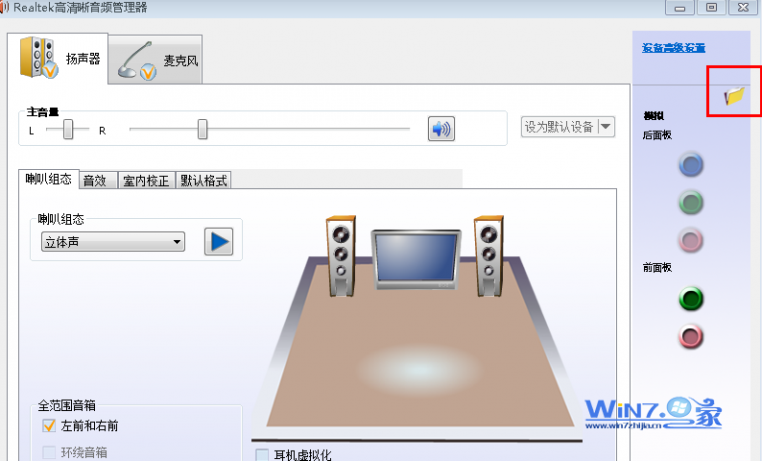
3、在出现的“插孔设置”对话框,将“禁用前面面板插孔”检测的前面打上勾就可以解决了哦。
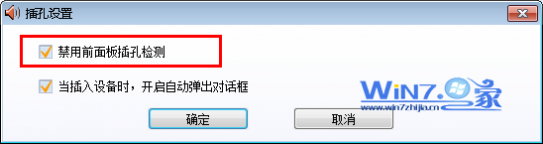
61阅读| 精彩专题| 最新文章| 热门文章| 苏ICP备13036349号-1